Có thể nói rằng, đối với những người thường xuyên làm việc với laptop hoặc máy tính, lỗi full disk 100% trên hệ điều hành Windows không còn quá xa lạ. Đây là một trong những lỗi hết sức phiền phức và thường gặp, gây trở ngại trong quá trình sử dụng máy. Trong bài viết này, chúng tôi từ Dlz Tech – một trong những đơn vị sửa chữa laptop hàng đầu, sẽ cung cấp cho bạn những hướng dẫn cụ thể để dễ dàng xử lý lỗi full disk 100 trên Windows 10 một cách nhanh chóng và hiệu quả.
Lỗi Full Disk 100 trên win 10 là gì?
Lỗi full disk hay còn được biết đến với tên gọi “100% disk usage”, xảy ra khi ổ cứng của máy tính đang hoạt động ở mức tối đa 100%. Khi gặp phải lỗi này, hệ thống sẽ trở nên đơ, giảm tốc độ và ảnh hưởng nghiêm trọng đến trải nghiệm sử dụng của người dùng.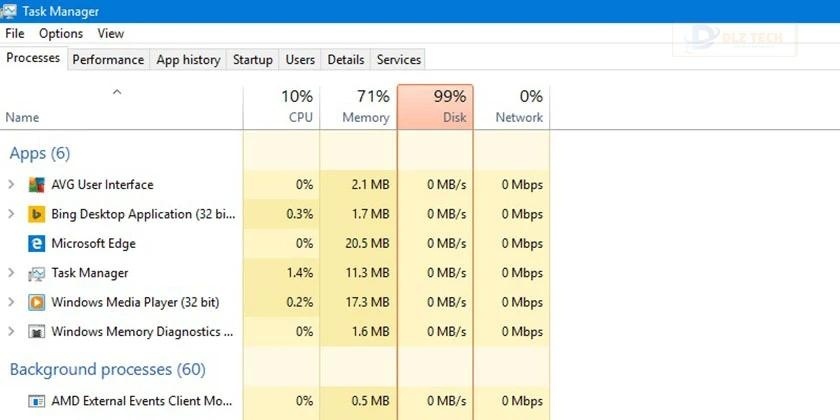
Nguyên nhân gây lỗi full disk win 10
Có rất nhiều lý do dẫn tới tình trạng lỗi full disk 100% trên Windows 10, bao gồm:
- Phần mềm diệt virus quá nặng, tiêu tốn tài nguyên hệ thống.
- Máy tính đang trong quá trình cập nhật Windows.
- Truy cập vào các trang web không đáng tin cậy.
- Hệ thống đang sử dụng ổ cứng HDD vốn chậm hơn so với SSD.
- Các ứng dụng chạy nền không cần thiết.
- Sự cố phần mềm hoặc driver không tương thích.
Cách fix lỗi full disk win 10
📅 Bài viết bạn nên đọc: ổ cứng báo lỗi is not accessible
Có nhiều phương pháp bạn có thể áp dụng để khắc phục lỗi full disk win 10. Trong đó, việc nâng cấp lên ổ SSD là giải pháp tối ưu nhất, giúp cải thiện đáng kể tốc độ đọc/ghi và mở rộng bộ nhớ của máy tính. Nhưng bên cạnh đó, bạn cũng có thể thử những cách khác như dưới đây:
Vô hiệu hóa Superfetch
📌 Tham khảo thêm tại: unknown not initialized disk
Superfetch có thể chính là nguyên nhân khiến hệ thống hoạt động chậm chạp. Để khắc phục tình trạng này, bạn có thể vô hiệu hóa Superfetch theo các bước sau:
- Bước 1: Nhấn tổ hợp phím Win + R, gõ
service.mscvà nhấn Enter. - Bước 2: Tìm kiếm mục Superfetch trong danh sách dịch vụ.
- Bước 3: Nhấp chuột phải vào Superfetch và chọn Disable hoặc Stop.
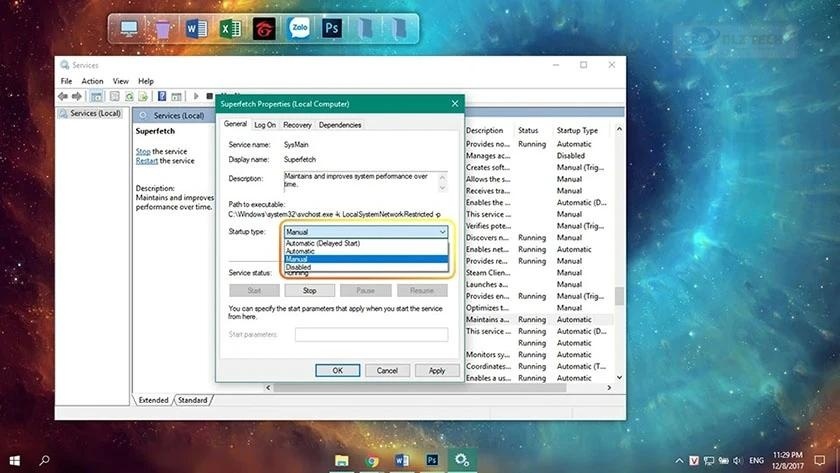
Thêm RAM ảo cho máy tính
Bạn cũng có thể điều chỉnh lượng RAM ảo cho máy tính như sau:
- Bước 1: Tìm kiếm từ khóa Performance trên thanh Start.
- Bước 2: Chọn Adjust the appearance and performance of Windows.
- Bước 3: Bỏ chọn Automatically manage paging file size for all drives.
- Bước 4: Chọn Custom size và nhập kích thước RAM ảo, sau đó nhấn Set.
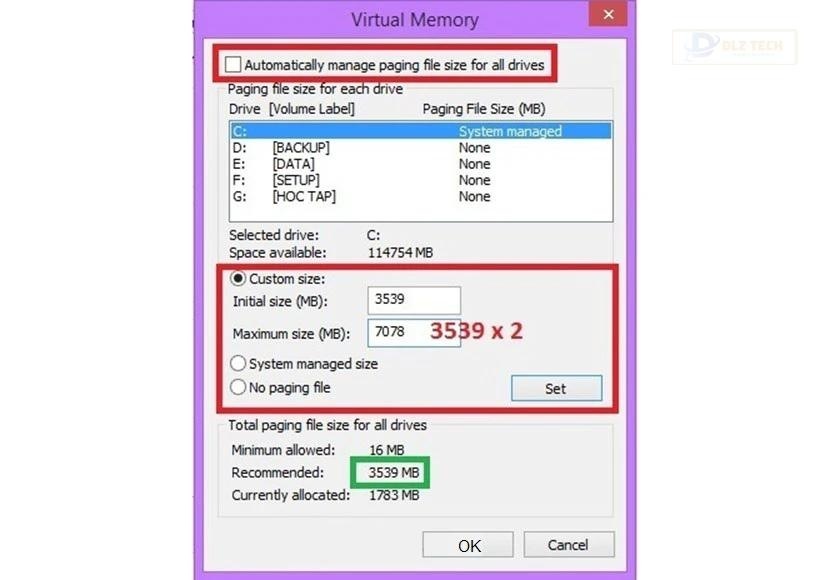
Sử dụng Troubleshooting để fix full disk win 10
Công cụ Troubleshooting có sẵn trên Windows có thể hỗ trợ bạn xử lý lỗi full disk 100. Thực hiện theo các bước sau:
- Bước 1: Tìm Control Panel từ Start và mở nó.
- Bước 2: Chọn Troubleshooting, tiếp theo là System and Security, sau đó chọn System Maintenance.
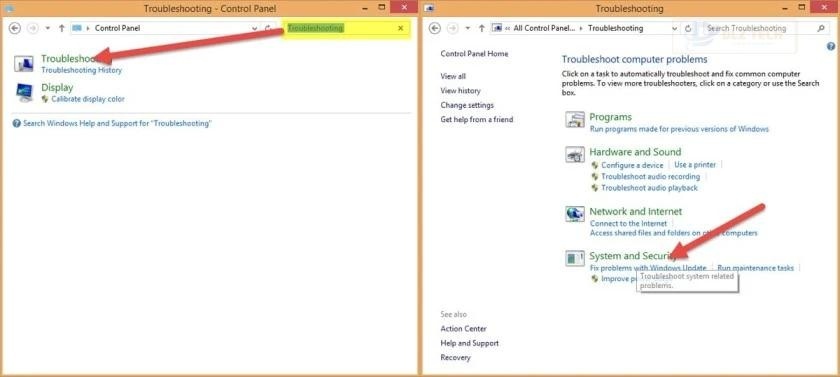
- Bước 3: Nhấn Next và chọn Try troubleshooting as an administrator.
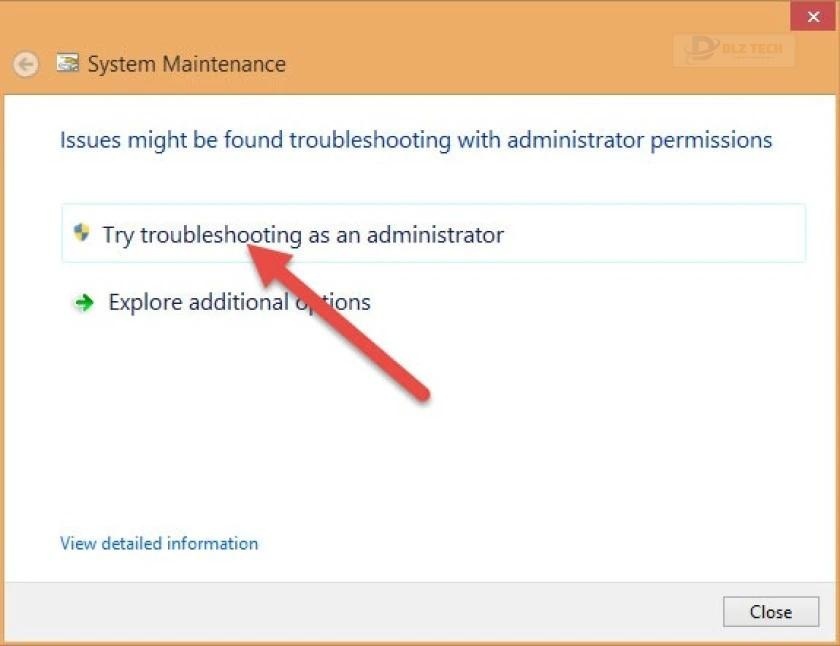
Tắt ứng dụng ngầm
Các ứng dụng chạy ngầm có thể gây tải cho hệ thống, vì vậy bạn nên tắt những ứng dụng không cần thiết bằng cách:
- Bước 1: Vào Cài đặt → Privacy.
- Bước 2: Cuộn xuống và chọn Background apps.
- Bước 3: Tắt thanh gạt cho các ứng dụng bạn không muốn chạy ngầm.
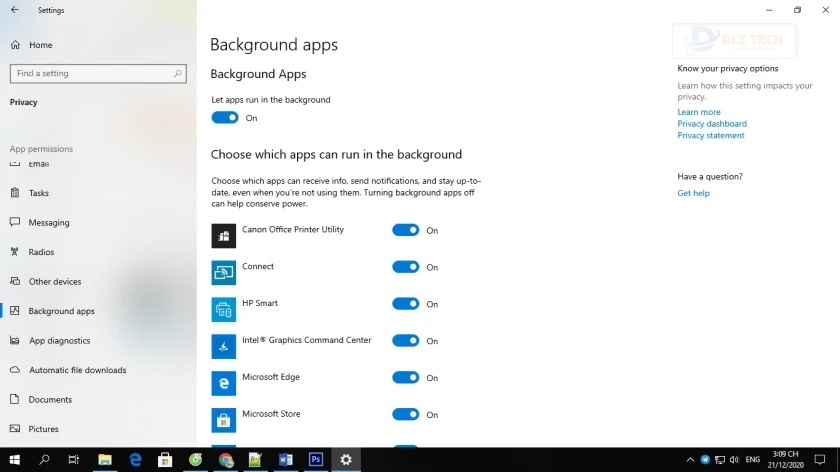
Nâng cấp ổ cứng để khắc phục full disk win 10
Nếu mọi biện pháp khác đều không mang lại hiệu quả, việc nâng cấp ổ cứng mới có thể là giải pháp phù hợp nhất. Điều này sẽ giúp cải thiện đáng kể tốc độ và hiệu suất của hệ thống.
Tắt Windows Update
Có thể Windows Update đang tiêu tốn nhiều tài nguyên hệ thống và gây ra lỗi full disk 100%. Bạn có thể tắt chức năng này theo cách thủ công.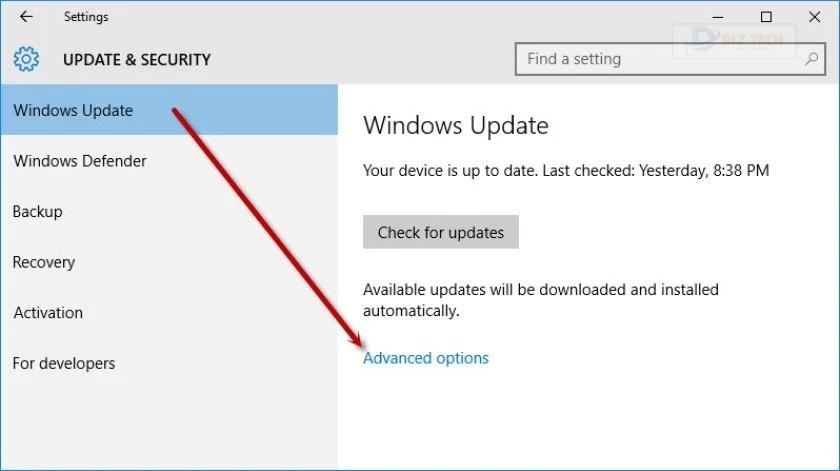
Antimalware Service Executable
Quá trình Antimalware Service Executable của Windows Defender có thể chiếm dụng nhiều bộ nhớ và làm hệ thống chậm chạp. Để khắc phục lỗi này, bạn chỉ cần tắt tính năng Windows Defender.
Windows Search Index
Hệ thống Windows có thể đang quét dữ liệu trên ổ cứng, gây ra tình trạng full disk 100%. Bạn chỉ cần kiên nhẫn chờ đợi việc quét hoàn thành hoặc vào Service để tắt nếu cần thiết.
Tắt Maintenance
Để tắt chức năng Maintenance, hãy thực hiện theo các bước sau:
- Bước 1: Mở Control Panel.
- Bước 2: Chọn System and Security và Action Center.
- Bước 3: Tại mục Maintenance, chọn Settings.
- Bước 4: Chọn Never check for solutions (Not recommended) và nhấn OK.
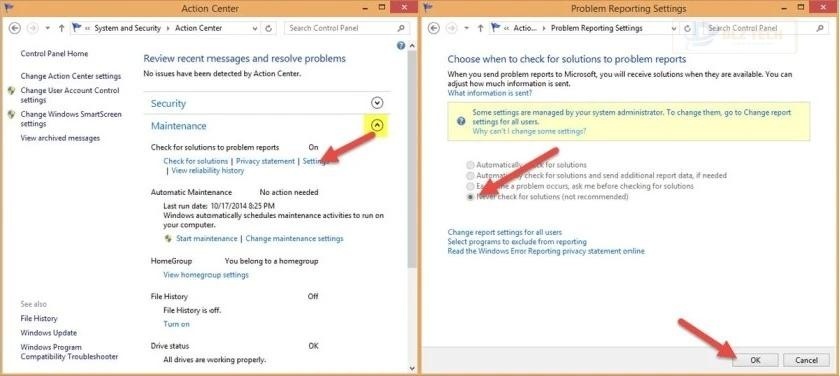
Cách sửa lỗi full disk do Windows bị lỗi
🌐 Tiếp tục đọc tại: lỗi ổ cứng
Cuối cùng, nếu tất cả các phương pháp trên không mang lại kết quả, có thể Windows của bạn đã gặp sự cố. Hãy thử cài đặt lại hệ điều hành Windows sau khi backup dữ liệu quan trọng. Hy vọng bài viết này đã cung cấp cho bạn thông tin hữu ích để tự khắc phục lỗi full disk 100 trên Windows 10 một cách dễ dàng.
🌟 Gợi ý cho bạn: lỗi bios không nhận ổ cứng
Tác Giả Minh Tuấn
Minh Tuấn là một chuyên gia dày dặn kinh nghiệm trong lĩnh vực công nghệ thông tin và bảo trì thiết bị điện tử. Với hơn 10 năm làm việc trong ngành, anh luôn nỗ lực mang đến những bài viết dễ hiểu và thực tế, giúp người đọc nâng cao khả năng sử dụng và bảo dưỡng thiết bị công nghệ của mình. Minh Tuấn nổi bật với phong cách viết mạch lạc, dễ tiếp cận và luôn cập nhật những xu hướng mới nhất trong thế giới công nghệ.
Thông tin liên hệ
Dlz Tech
Facebook : https://www.facebook.com/dlztech247/
Hotline : 0767089285
Website : https://dlztech.com
Email : dlztech247@gmail.com
Địa chỉ : Kỹ thuật Hỗ Trợ 24 Quận/Huyện Tại TPHCM.







